修正Windows11のインストール中にPCがTPM2.0エラーをサポートする必要があります
Windows11へのアップグレード中に(Windows 11)PCがTPM2.0 (The PC must support TPM 2.0 )エラーをサポートする必要がある場合は、この問題を回避するために確認する必要があるいくつかの事項があります。マザーボード/チップセットがTPM2.0をサポートしていない場合、または有効にしていない場合によくある問題です。
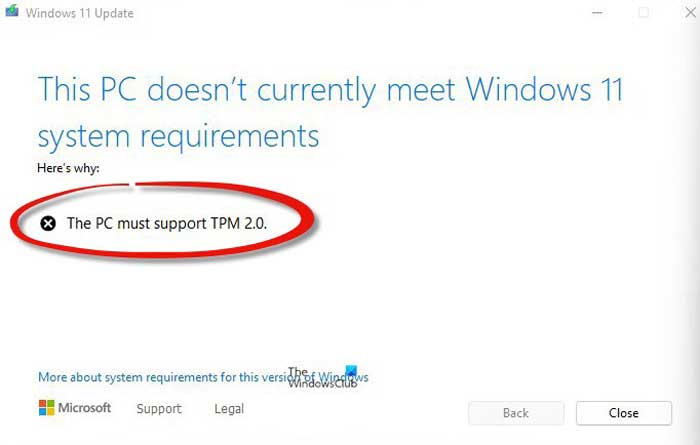
Windows11をインストールまたはアップグレードする方法は複数あります。たとえば、Windows10の(Windows 10)[設定](Settings)パネルからWindowsUpdatesの方法を使用したり、新規インストール用の起動可能なWindows 11 USBの新しいドライブを作成したりできます。方法の1つは、WindowsUpdateAssistantを使用する方法です(Windows Update Assistant)。その方法を使用しているが、PCがTPM 2.0(The PC must support TPM 2.0)エラーメッセージをサポートしている必要がある場合は、このガイドがそれを修正するのに役立ちます。参考までに、Windows 11 ISOのsetup.exe(setup.exe )ファイルをダブルクリックすると、同じエラーが発生する場合があります。
TPM 2.0デバイスとは何ですか?
TPMまたはTrustedPlatformModule 2.0(Platform Module 2.0)は、現代のさまざまな攻撃に対するセキュリティを提供する専用の物理的セキュリティチップです。TPM 2.0デバイスを手動でインストールすることは可能ですが、現在のほとんどのマザーボードにはこのモジュールが組み込まれています。Windows11ではTPM2.0をインストールする必要があるため、まだインストールしていない場合はこのエラーが表示されます。
PCはTPM2.0をサポートする必要があります
PCがTPM2.0エラーをサポートしている必要がある場合は、次の手順に従ってください。
- TPM2.0を使用しているかどうかを確認します
- BIOSでTPMを有効にする
- TPM要件をバイパスする
- TPM(Get TPM)でサポートされているチップセットとマザーボードを入手する
これらの手順の詳細については、読み続けてください。
1]TPM2.0を使用しているかどうかを確認します
他の手順に進む前に確認することがおそらく最も重要なことです。インストーラーに問題がある場合は、トラステッドプラットフォームモジュール(Trusted Platform Module)が有効になっている場合でも、このエラーが発生する可能性があります。TPM2.0を使用しているかどうかを確認する(check if you have TPM 2.0)方法は複数あります。
Win+Rを押し て[実行]ダイアログを開き、 tpm.mscと入力し、 Enter ボタンを押して開始します。
TPMを使用する準備ができているので、バージョンと(The TPM is ready for use)ステータス(Status) を 示すウィンドウが画面に表示されます 。
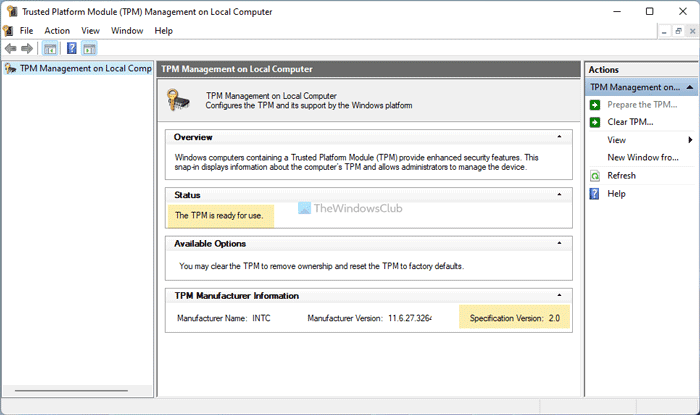
ただし、モジュールがない場合は、 互換性のあるTPMが見つかりませんという (Compatible TPM cannot be found )メッセージが表示されます。
TPMがあるかどうかを確認する2番目の方法は、デバイスマネージャー(Device Manager)を使用することです。専用モジュールであるため、デバイスマネージャ(Device Manager)に自動的に追加されます。Win+Xを押し て、[デバイスマネージャ (Device Manager )]オプション をクリックし ます。
次に、[ セキュリティ(SecurityDevices) デバイス]メニューを 展開し、トラステッドプラットフォームモジュール2.0 (Trusted Platform Module 2.0 )が表示されているかどうかを確認します。
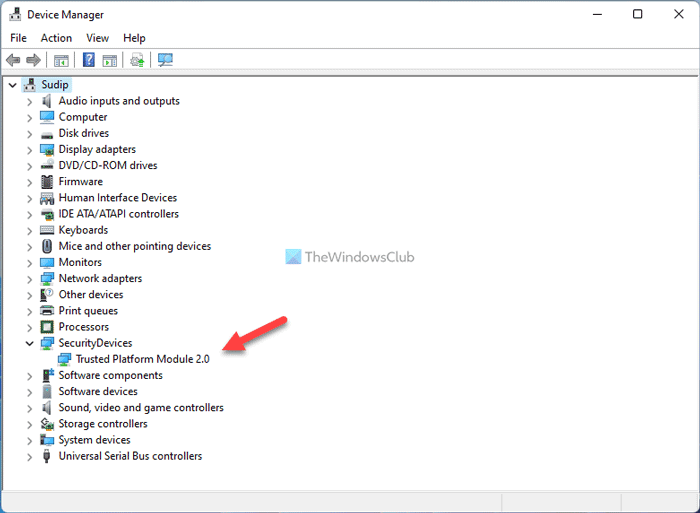
表示されている場合は、スキャンを再度実行するか、アップデートアシスタントインストーラーをダウンロードできます。ただし、互換性のあるチップセットとマザーボードがあり、それが有効になっていない場合は、次の解決策に進むことができます。
2]BIOSでTPMを有効にする
場合によっては、TPMはデフォルトで有効になっていません。その場合は、手動でオンにする必要があります。ASUS(Whether)、Gigabyte、MSI 、またはその他のマザーボードを使用している場合(ASUS)でも、モジュールがあれば有効にできます。メーカーによって異なりますが、トラステッドコンピューティング(Trusted Computing)、 トラステッドモジュール(Trusted Module)、またはその他の同様のオプションを探す必要があり ます。また、 セキュリティ (Security )設定内にある場合があります。
有効にした後、コンピューターを再起動し、前述の方法に従って、TPM2.0がそれぞれの場所に表示されているかどうかを確認します。
仮想マシンにWindows11をインストールする場合は、Hyper-VでもTPMとセキュアブート(enable TPM and Secure Boot on Hyper-V)を有効にする必要があります。
3]TPM要件をバイパスする
サポートされていないコンピュータハードウェアがある場合は、おそらくWindows11をインストールするための最良の方法です。(Windows 11)Microsoftは、サポートされていないコンピューターにWindows 11(Windows 11) をインストールするためにいくつかのことを緩和しましたが 、それでもいくつかの問題が発生する可能性があります。その場合は、このステップバイステップのチュートリアルに従って、 Windows11をインストールするためのTPM要件をバイパス(bypass the TPM requirement to install Windows 11)できます。
4] TPM(Get TPM)でサポートされているチップセットとマザーボードを入手する
これは、自宅のコンピューターにWindows11をインストールして使用するためにできる最後のことです。Microsoftは、 (Microsoft)TPM2.0をサポートするサポートされ ているチップセットとマザーボード(supported chipsets and motherboards)のリストをすでにリリースしてい ます。リストを見て、TPMが有効になっているマザーボードを入手できます。
仮想マシンにWindows11をインストールしようとするとTPM2.0エラーが発生する
仮想マシンにWindows11をインストールしようとしている場合は、これを知っておいてください。Windows 11は、ほとんどの仮想マシン(Machines)をサポートしません。マイクロソフトは言った(Said Microsoft)、
This build includes a change that aligns the enforcement of the Windows 11 system requirements on Virtual Machines (VMs) to be the same as it is for physical PCs. Previously created VMs running Insider Preview builds may not update to the latest preview builds. In Hyper-V, VMs need to be created as a Generation 2 VM.
Windows11仮想マシンにも(Machines)TPM2.0とセキュアブート(Secure Boot)が必要になります。
TPM 2.0エラーを修正するにはどうすればよいですか?
コンピューターにWindows11をインストールしているときに(Windows 11)TPM2.0エラーを修正する方法は複数あります。まず、 TPM2.0(TPM 2.0)を使用しているかどうかを確認する必要があります。その後、 BIOS(BIOS)から有効にする必要があります。マザーボードによっては、TrustedComputingと同様のオプションがあります 。(Trusted Computing.)
TPM 2.0にはUEFIが必要ですか?
はい、TPMまたはトラステッドプラットフォームモジュール(Platform Module)には、 (Firmware Interface)UEFIまたはUnified ExtensibleFirmwareInterfaceが必要です。コンピューターにUEFI(UEFI)がない場合、このモジュールを使用することはできません。つまり、CSMまたはレガシー(Legacy)フォームはTPM2.0では(TPM 2.0)サポートされていません。
TPM 2.0が有効になっているかどうかはどうすればわかりますか?
TPM 2.0が有効になっ ているかどうかを確認するには、 Win+Rを押し て[実行]ダイアログを開き、 tpm.mscと入力して、 Enter ボタンを押します。TPMが使用可能で(The TPM is ready for use) あり、 特定のバージョン:2.0(Specific Version: 2.0)であることが示されている場合は 、TPM2.0を使用しています。ただし、 互換性のあるTPMが見つからない(Compatible TPM cannot be found)ことを示している場合は、対応するモジュールがありません。
それで全部です!お役に立てば幸いです。
読む: (Read: )Fix Alert! TPM device is not detected error on Dell computers.
Related posts
TPM Diagnostics Toolの有効化と使用方法Windows 11
TPM requirementをバイパスしてWindows 11をインストールする方法
Hyper-VでWindows 11をインストールすることを可能にする方法
トラステッドプラットフォームモジュール(TPM)とは何ですか?どのように機能しますか?
Context Menu編集者:Add、Windows 11でRemove Context Menuアイテム
PCが実行できるかどうかを確認する方法Windows 11 PC Health Check tool
Stop minimizingモニターがWindows 11で切断されたときのWindows
Windows 11にTaskbar IconsにBadgesを非表示にする方法
Windows 11 Deploymentの計画?このガイドはあなたが始動するのに役立ちます
このPCは実行できませんWindows 11 - それを修正しましょう!
Checkit ToolあなたのPCがWindows 11をサポートしていない理由を教えてください
Start Menuで最も中古のアプリを表示または隠す方法
オンラインツールまたはフリーソフトウェアを使用してWindows 11でPDF Pagesをトリミングする方法
Windows 11のDynamic Refresh Rate(DRR)を有効または無効にする方法
Windows 10/11 Start Menuからフォルダを追加または削除する方法
Windows 11のTaskbar Corner Overflow areaのShow or Hide Icons
Windows 11でWebcam Brightnessを調整する方法
Windows 11でテキスト提案を有効または無効にする方法
Reigstry Editorを使用してTaskbarをTopに移動する方法
Windows 11のどのEditionにアップグレードされますか?
